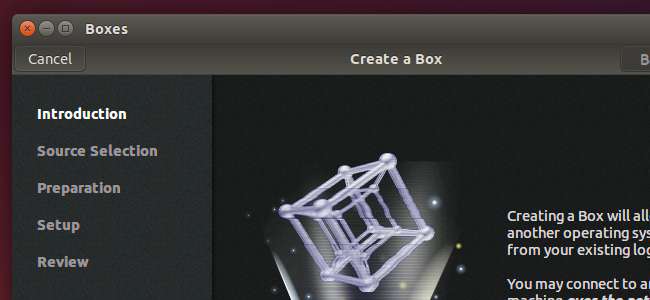
Bạn không cần các công cụ ảo hóa của bên thứ ba như VirtualBox và VMware trên Linux. KVM (Máy ảo dựa trên nhân) là một công nghệ ảo hóa mã nguồn mở được tích hợp trong nhân Linux. GNOME Boxes cung cấp giao diện người dùng đẹp mắt giúp bạn dễ dàng sử dụng.
Chúng tôi đã đề xuất trước đây sử dụng công cụ Virt-Manager để tạo máy ảo KVM . Boxes là một công cụ thân thiện với người dùng hơn được thiết kế cho người dùng máy tính để bàn trung bình thay vì quản trị viên hệ thống .. Mặc dù có tên, bạn có thể chạy nó trên mọi môi trường máy tính để bàn.
Điều này yêu cầu Intel VT-x hoặc AMD-V
LIÊN QUAN: Cách kích hoạt Intel VT-x trong BIOS máy tính của bạn hoặc Phần mềm cơ sở UEFI
Về mặt kỹ thuật, ứng dụng này sử dụng QEMU, sử dụng hỗ trợ máy ảo dựa trên KVM Kernel để cung cấp ảo hóa tăng tốc phần cứng.
KVM yêu cầu phải có phần mở rộng ảo hóa phần cứng Intel VT-x hoặc AMD-V. Trên máy tính có CPU Intel, bạn có thể phải chuyển đến màn hình cài đặt BIOS hoặc UEFI để bật tiện ích mở rộng ảo hóa phần cứng Intel VT-x . Nếu bạn không có các tính năng ảo hóa phần cứng, KVM sẽ không hoạt động - bạn sẽ cần sử dụng VirtualBox hoặc VMware cho việc này. Box sẽ thông báo cho bạn nếu hệ thống của bạn không có sẵn tiện ích mở rộng phần cứng KVM khi bạn cố gắng tạo một máy ảo.

Cài đặt hộp GNOME
LIÊN QUAN: Cách cài đặt KVM và tạo máy ảo trên Ubuntu
Hộp GNOME nên có sẵn trong hầu hết các kho phần mềm của bản phân phối Linux, vì nó là một phần của môi trường máy tính để bàn GNOME. Đi tới trình quản lý gói hoặc trình cài đặt phần mềm của bản phân phối Linux của bạn và tìm kiếm Hộp để cài đặt nó.
Các hộp sẽ chứa mọi thứ khác mà nó cần khi bạn cài đặt, vì vậy không cần phải cấu hình thêm.
Boxes không thay thế hoàn toàn Virt-Manager, vẫn cung cấp các tính năng nâng cao hơn. Ví dụ, nó có thêm khả năng tinh chỉnh cài đặt máy ảo cũng như hỗ trợ tạo và khôi phục ảnh chụp nhanh máy ảo. Nếu bạn muốn các tính năng nâng cao hơn như vậy, hãy cài đặt Virt-Manager.
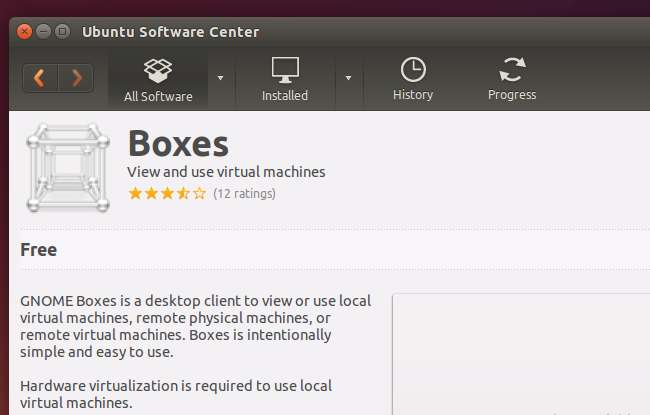
Tạo và khởi động máy ảo
Để bắt đầu, hãy khởi chạy ứng dụng Boxes từ menu của bạn hoặc chạy lệnh gnome-box. Lúc đầu, cửa sổ Boxes hơi trống rỗng - đó là vì cửa sổ chính sẽ chứa danh sách các máy ảo bạn tạo. Nhấp vào nút “Mới” để thiết lập một máy ảo mới.

GNOME Boxes sẽ hiển thị phần giới thiệu, giải thích rằng nó có thể tạo các máy ảo cục bộ chạy trên PC của bạn hoặc máy ảo trên một máy chủ từ xa.
Nhấp qua trình hướng dẫn, cung cấp tệp ISO để cài đặt máy ảo từ đó. Bạn có thể tải xuống các ISO của Linux để ảo hóa hoặc thậm chí tải các tệp ISO Windows từ Microsoft - Tất nhiên, giả sử bạn có khóa sản phẩm Windows hợp pháp để sử dụng.
Giống như các công cụ ảo hóa khác, Boxes sẽ tự động phát hiện hệ điều hành trên tệp ISO mà bạn cung cấp và cung cấp các cài đặt mặc định được đề xuất. Bạn sẽ có thể chỉ cần nhấp vào “Tiếp tục” và đi qua trình hướng dẫn, tự động chấp nhận cài đặt mặc định và có được một máy ảo được cấu hình tốt cho hệ thống của bạn.
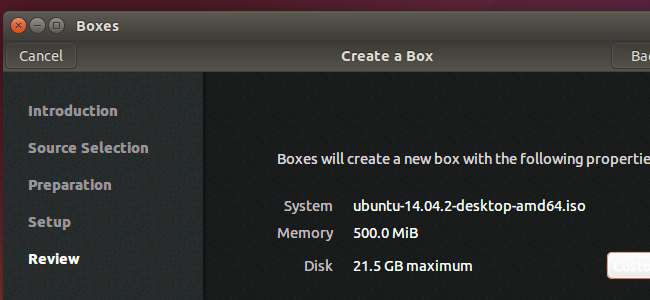
Nút “Tùy chỉnh” trên màn hình Xem lại cho phép bạn điều chỉnh một số cài đặt đơn giản, chẳng hạn như lượng bộ nhớ bạn muốn phân bổ cho máy ảo. Cấu hình nâng cao hơn sẽ yêu cầu Virt-Manager thay vì Boxes.

Bây giờ bạn có thể chỉ cần nhấp vào Tạo để tạo máy ảo và khởi động nó lần đầu tiên với phương tiện cài đặt. Cài đặt hệ điều hành bình thường trong máy ảo. Khi mở lại Box, bạn sẽ thấy danh sách các máy ảo đã cài đặt của mình, cho phép bạn nhanh chóng khởi chạy chúng.
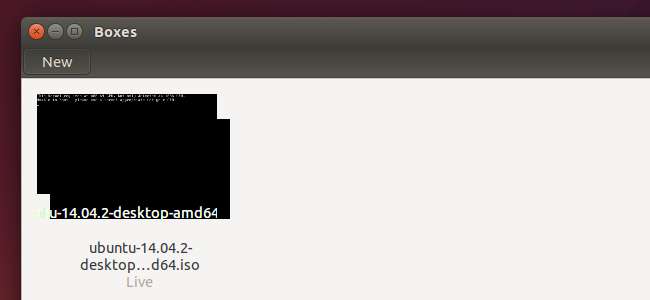
Hộp không dành cho tất cả mọi người. Bạn có thể tìm thấy các tính năng nâng cao hơn vẫn sử dụng QEMU-KVM trong VIrt-Manager. Các tính năng khác có thể yêu cầu VirtualBox hoặc VMware, là những ứng dụng hoàn thiện và trau chuốt hơn với nhiều tính năng dễ sử dụng được tích hợp sẵn, bao gồm các gói trình điều khiển phần cứng như VirtualBox Guest Additions và VMware Tools giúp tăng tốc đồ họa máy ảo hơn nữa và cho phép các tính năng như truy cập vào Thiết bị USB được cắm vào PC vật lý của bạn từ bên trong máy ảo.
Tuy nhiên, nếu bạn đang tìm kiếm các tính năng ảo hóa cơ bản trong một ứng dụng đơn giản - một ứng dụng sử dụng các tính năng KVM gốc của Linux và các ứng dụng mã nguồn mở khác - hãy thử Boxes (hoặc người anh em lớn hơn của nó, Virt-Manager). Nó chỉ trở nên mạnh mẽ, linh hoạt và nhanh hơn khi phần mềm ảo hóa nguồn mở cơ bản tiếp tục được cải thiện.







